XLink Kai推奨無線LANでもある、GW-US54GXSを購入してみました。

今まではAOSSで簡単にWii、PSP、DSに接続できるWi-Fi Gamersという無線LANは家にあったのですが、
AOSSでしか接続できないため、iPhoneでは無理との事で諦めていました。

(↑ゲーム機に繋ぐだけならボタン一つで接続可能な超簡単無線LAN。評判も良いのだが...今回はダメだった。)
そして、新たにIS06を手に入れたのでWi-Fi接続にチャレンジしてみよう!
と思っていたのですが...繋がらないぜ...やっぱり簡単には接続できないみたいです。
という訳で、GW-US54GXSを使ってスマートフォンをWi-Fiに接続するまでの記事をUPしてみます。
★事前情報★
■WinXPでの設定方法
■有線LANで繋いだPCから無線LANをつけて、アクセスポイントとして利用したい

今まではAOSSで簡単にWii、PSP、DSに接続できるWi-Fi Gamersという無線LANは家にあったのですが、
AOSSでしか接続できないため、iPhoneでは無理との事で諦めていました。

(↑ゲーム機に繋ぐだけならボタン一つで接続可能な超簡単無線LAN。評判も良いのだが...今回はダメだった。)
そして、新たにIS06を手に入れたのでWi-Fi接続にチャレンジしてみよう!
と思っていたのですが...繋がらないぜ...やっぱり簡単には接続できないみたいです。
という訳で、GW-US54GXSを使ってスマートフォンをWi-Fiに接続するまでの記事をUPしてみます。
★事前情報★
■WinXPでの設定方法
■有線LANで繋いだPCから無線LANをつけて、アクセスポイントとして利用したい
まずはGW-US54GXSについてきた「かんたん設定ガイド」を熟読してからセットアップしていきましょう。
設定の仕方がわからない方は、他ブログ様でかなり詳しく説明されていますので、そちらをご覧ください。
※我が家では、ネットワーク名を「planex」としています。
一通り設定が終わり、まずiPhoneで接続できるか試してみたところ、
「ネットワークplanexに接続できません」のエラーメッセージが。
(設定→Wi-Fi→ネットワーク選択で接続してみる事ができます。)
色々調べた所、どうやらIPアドレスが原因との事...。
とりあえず自分のIPアドレスを調べてみる事に。
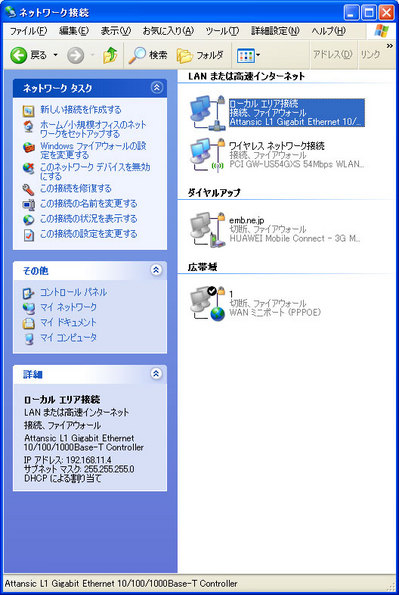
確認方法は、コントロールパネル→ネットワーク接続→ウィンドウを伸ばして左下の詳細を見る です。
これで無線LANの方にカーソルを当てて見てみると、169.254.81.62となっています。
(画像のは有線LANのIPアドレスです)
169.254.**.**は無接続時に振られるものになっているため、IPを手動で変える必要があるようです。

ネットワーク設定にある無線LANを開き、プロパティをクリック

インターネットプロトコル(TCP/IP)のプロパティをさらにクリック
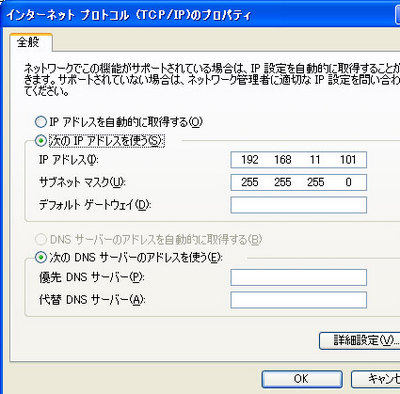
ここでやっとIPを記入できる画面が出てきます。
とりあえず「192.168.11.101」と設定してみました。
(ルータやLANポートに振られるIPアドレスと被らないように、有線LANが「192.168.11.4」だった為、
無線LANでは「192.168.11.**」の**部分を変更して設定)
これで多分大丈夫!
試してみたところ、iPhone・IS06共に接続できました!
余談ですが、ユーティリティーの一般接続設定で、ネットワーク名のSSID隠蔽(隣人などからネットワーク名を隠す機能)をすると、
IS06ではWi-Fiに接続できないようです。
なんでか解らないですが、SSID隠蔽のチェックを外したら繋がるようになったので、
それはまた困ったときに調べてみることにします。
設定の仕方がわからない方は、他ブログ様でかなり詳しく説明されていますので、そちらをご覧ください。
※我が家では、ネットワーク名を「planex」としています。
一通り設定が終わり、まずiPhoneで接続できるか試してみたところ、
「ネットワークplanexに接続できません」のエラーメッセージが。
(設定→Wi-Fi→ネットワーク選択で接続してみる事ができます。)
色々調べた所、どうやらIPアドレスが原因との事...。
とりあえず自分のIPアドレスを調べてみる事に。
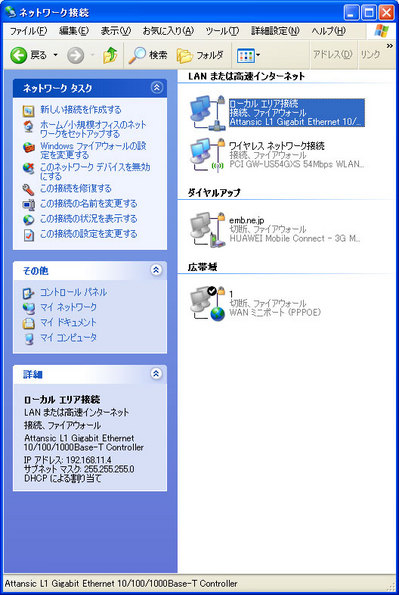
確認方法は、コントロールパネル→ネットワーク接続→ウィンドウを伸ばして左下の詳細を見る です。
これで無線LANの方にカーソルを当てて見てみると、169.254.81.62となっています。
(画像のは有線LANのIPアドレスです)
169.254.**.**は無接続時に振られるものになっているため、IPを手動で変える必要があるようです。

ネットワーク設定にある無線LANを開き、プロパティをクリック

インターネットプロトコル(TCP/IP)のプロパティをさらにクリック
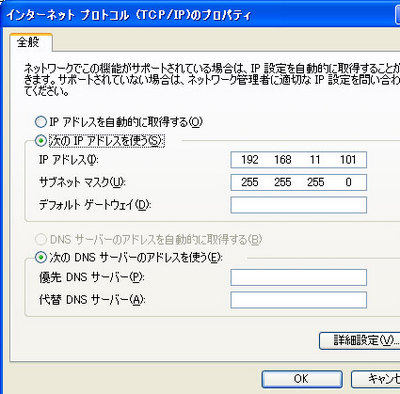
ここでやっとIPを記入できる画面が出てきます。
とりあえず「192.168.11.101」と設定してみました。
(ルータやLANポートに振られるIPアドレスと被らないように、有線LANが「192.168.11.4」だった為、
無線LANでは「192.168.11.**」の**部分を変更して設定)
これで多分大丈夫!
試してみたところ、iPhone・IS06共に接続できました!
余談ですが、ユーティリティーの一般接続設定で、ネットワーク名のSSID隠蔽(隣人などからネットワーク名を隠す機能)をすると、
IS06ではWi-Fiに接続できないようです。
なんでか解らないですが、SSID隠蔽のチェックを外したら繋がるようになったので、
それはまた困ったときに調べてみることにします。
コメントする